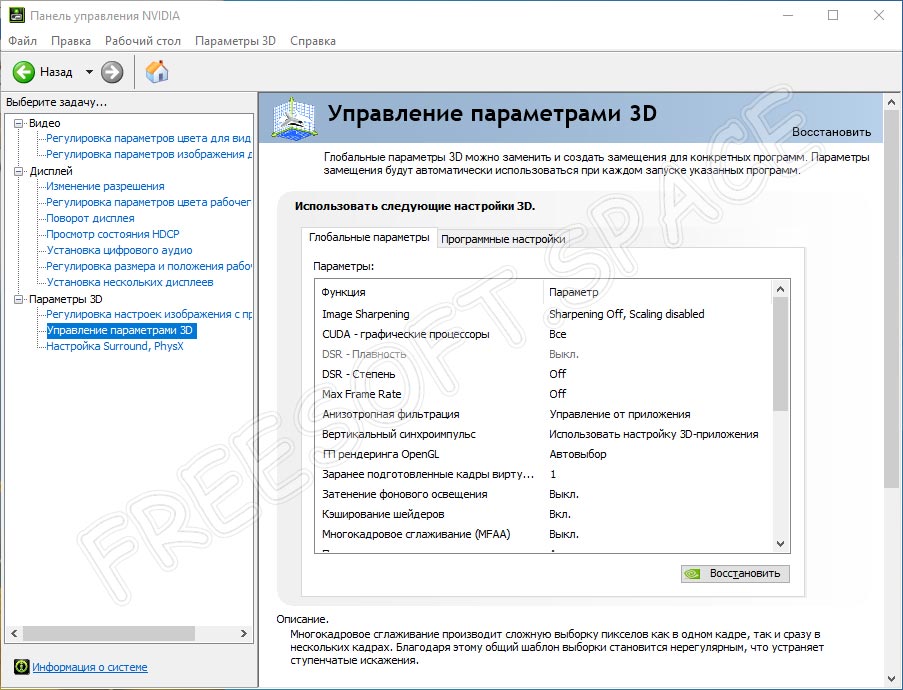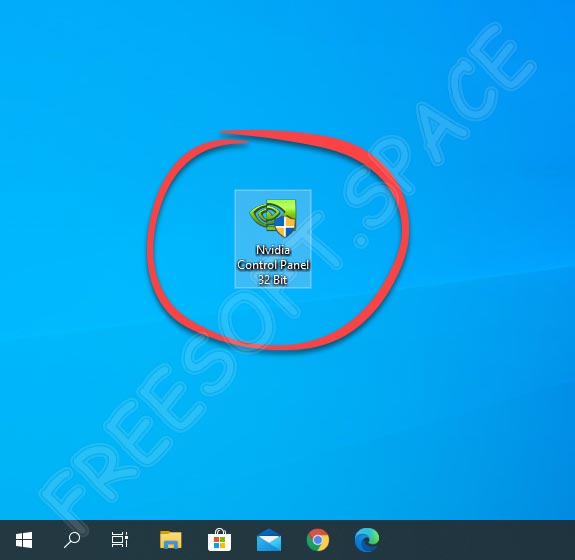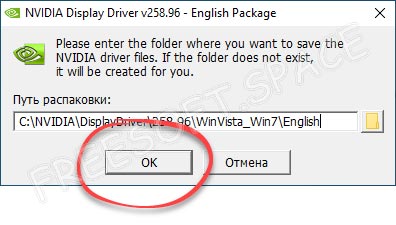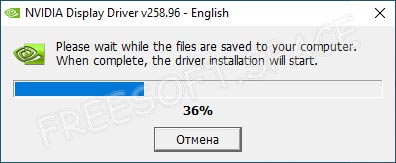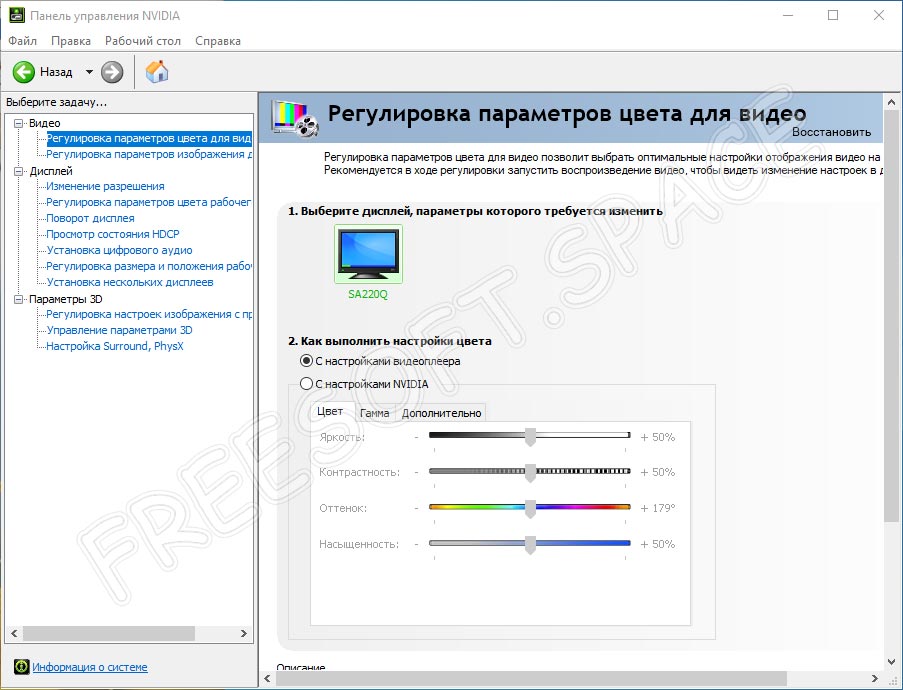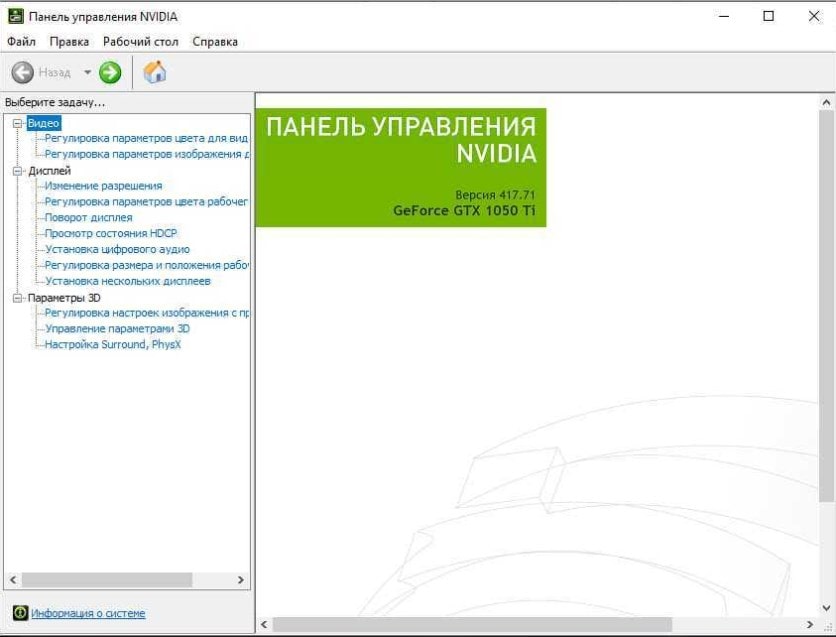Описание и рекомендации
NVIDIA Control Panel – пакет инструментов для конфигурирования параметров (яркость, цвет и прочие характеристики) графических процессоров, выпускаемых одноименной корпорацией. Программный продукт распространяется бесплатно и доступен для всех современных видеокарт компании.
Софт предоставляет возможность запускать служебные утилиты NVIDIA, оптимизировать характеристики GPU под компьютерные игры, решать другие задачи. Приложение поддерживает операционные системы Windows 10, 11 (включая более ранние, вплоть до XP) и Mac OS. Программа совместима с обеими архитектурами 32, 64-bit, имеет мультиязычный интерфейс, включая вариант на русском языке.
Функционал панели управления для видеокарты NVIDIA
Предназначение пакета утилит – многоуровневая тонкая настройка параметров графического процессора и дисплея. Главное меню программы, расположенное на вертикальной панели, разделено на три блока – видео, дисплей и 3D.
Управление монитором осуществляется посредством драйвера видеокарты и позволяет:
- Настраивать разрешение, частоту обновления кадров и глубину цвета.
- Управлять палитрой. Конфигурируемые параметры – яркость, контрастность, гамма, цифровая интенсивность и оттенок. Дополнительная опция – сфера действия. Возможны два формата – принудительное применение общих установок или каждое приложение использует собственные настройки.
- Ориентация дисплея. Предложено 4 варианта – книжная и альбомная (каждая в стандартном формате или повернута на 180°).
- Устанавливать цифровое аудио при помощи драйверов GPU.
- Масштабировать размер рабочего стола.
Через NVIDIA Control Panel можно активировать режим использования нескольких мониторов на одном компьютере. Дополнительно, в блоке «Дисплей» находится информационная вкладка «Просмотр состояния HDCP». Элемент позволяет выбрать монитор для просмотра мультимедиа в режиме высокой четкости.
Настройки видео с NVIDIA Control Panel
Этот блок конфигурирует такие параметры, как цвет и изображение. Под каждый из них можно выбрать две опции. В первом случае применяются настройки, установленные GPU, для второго – видеоплеером.
Программа обеспечивает двухуровневое управление параметрами цвета в видео.
Конфигурирование производится по следующим характеристикам:
- цвет – яркость, контрастность, оттенок, насыщенность;
- гамма – возможно варьирование интенсивности в трех каналах – красный, зеленый, синий;
- дополнительный модуль – улучшение цвета и контрастности (динамическое).
Регулировка параметров изображения для видео осуществляется через установку уровней подчеркивания профиля и подавления помех.
Управление 3D
Программный пакет предлагает простую и расширенную настройку объемного видео. В первом варианте можно выставить акцент на производительность, качество или выбрать золотую середину – баланс.
Расширенные настройки включают:
- анизотропную фильтрацию;
- вертикальный синхроимпульс;
- кэширование шейдеров;
- затемнение фонового освещения;
- потоковую оптимизацию.
Дополнительно предлагается активировать разнообразные виды сглаживания – гамма-коррекция, прозрачность, FXAA.
Важный элемент на вкладке 3D – «Установка конфигурации PhsyX». Настройка графического движка поможет повысить производительность при создании максимально реалистичных графических эффектов. Особенно это актуально для компьютерных игр.
Особенности установки
Существует две редакции пакета. В издании Standard (более раннем) инсталляция Панели Управления происходит автоматически при установке драйверов.
Современная технология DCH основана на принципах Microsoft. Фактически (литературно расшифровывая аббревиатуру) это декларативные (D), компонентные (C) утилиты для поддержки новых аппаратных (H) возможностей в приложениях.
В составе DCH присутствует универсальный драйвер от Microsoft, но нет Панели Управления. Поэтому загружать и устанавливать ее надо отдельно. Рассмотрим детально инсталляцию софта, применительно к версии операционной системы.
NVIDIA Control Panel для Windows 7
До появления «Десятки», технология DCH не применялась. Соответственно, официальный сайт NVIDIA предлагает только стандартный драйвер для Windows 7. Окно выбора продукта по типу (Standard/DCH) в этой ситуации отсутствует.
При обновлении драйверов видеокарты, NVIDIA Control Panel будет автоматически установлена в ОС. Достаточно следовать инструкциям.
Аналогично, «тихая» установка Панели Управления произойдет в процессе инсталляции GeForce Experience. Это программа-компаньон, разработанная с целью обеспечить максимальный комфорт в компьютерных играх.
Панель управления NVIDIA для Windows 10, 11
Для версий операционной системы, все еще поддерживаемых корпорацией Microsoft, инструмент конфигурирования GPU не обязательно установлен в ОС. Такая ситуация характерна, когда инсталлирован DCH драйвер видеокарты.
Проверить наличие NVIDIA Control Panel несложно через клавишу Пуск, последовательно выбирая пункты:
- настройки;
- приложения;
- приложения и возможности (Apps & features).
Если приложение присутствует, но не в последней версии, необходимо деинсталлировать софт, нажав соответствующую клавишу. Далее, следует обновить драйвер GPU. При возможности рекомендуется сделать выбор в пользу DCH формата.
В завершение остается запустить установщик Панели, скачать без магазина Microsoft Store который (русская версия), можно у нас.
Более универсальный способ обновить драйвер видеокарты предоставляет GeForce Experience. Программа расширяет функционал в играх. Одновременно, на вкладке приложения Драйверы (Driver) можно быстро проверить актуальность и обновить драйвер графического процессора.
Заключение
Скачать Панель управления NVIDIA для редакций Виндовс 7 – 11 в один клик можно у нас. Мы предлагаем оба инсталлятора – стандартный драйвер и DCH. Отдельно, посетителям нашего сайта доступна для бесплатной загрузки последняя версия GeForce Experience.
Скриншоты

Другие версии
Скачать Панель управления NVIDIA через Microsoft Store
Скачать GeForce Experience 3.27.0.112 для Windows (EXE)
Скачать GeForce Experience 3.26.0.160 для Windows (EXE)
Скачать GeForce Experience 3.26.0.154 для Windows (EXE)
Скачать DCH драйвер для Windows 10/11 (EXE)
Скачать Стандартный драйвер для Windows 10/11 (EXE)
Скачать Стандартный драйвер для Windows 7/8 (EXE)
Скачать NVIDIA Control Panel (ZIP Appx)
Скачать файл запуска Appx без магазина Microsoft для Windows 10/11 (ZIP)
Похожие программы
NVIDIA Control Panel представляет собой единый центр управления, который используется для настройки параметров работы графических адаптеров. Программное обеспечение устанавливается на компьютер одновременно со стандартными драйверами для видеокарты. Благодаря дополнительным функциям, с его помощью можно управлять параметрами графики, изменять цвет, масштабирование выбирать оптимальное разрешение экрана и многое другое.
Возможности
Многие пользователи пользуются функционалом программы с целью изменения глобальных параметров 3D-графики, делая упор на показатели качества, баланса или производительности, в зависимости от текущих потребностей. Так же допускается настройки индивидуальных конфигураций для отдельных приложений. К основным возможностям программного обеспечения относятся:
- быстрый доступ ко всем установкам одного или нескольких устройств от компании NVIDIA;
- определение оптимальных параметров графики в играх с предварительным просмотром в режиме 3D;
- настройка HDTV для подключения современных широкоэкранных панелей;
- управление цветопередачей, глобальными параметрами трехмерной графики и внешними источниками вывода изображения;
- изменение параметров NVIDIA PhysX и Surround.
В программе реализовано несколько вариантов оформления для новичков и технически образованных пользователей. В продвинутом режиме можно управлять охлаждающими вентиляторами, корректировать тактовую частоту и напряжение, сохраняя параметры в разных профилях, между которыми потом можно быстро переключаться посредством горячих клавиш.
Особенности
Ключевым преимуществом утилиты является отсутствие необходимости входить в BIOS для управления некоторыми параметрами. Все действия можно осуществлять, используя приятный графический интерфейс с удобной навигационной панелью. К другим плюсам программного обеспечения относятся:
- быстрое переключение между несколькими подключенными мониторами;
- простой пользовательский интерфейс с несколькими режимами работы;
- полностью русифицированное меню;
- регулярные обновления с официального сайта;
- хорошая оптимизация и совместимость с большинством версий операционной системы Windows.
NVIDIA Control Panel выступает удобным инструментом для тонкой настройки драйвера графического адаптера. Переключение между глобальными параметрами лучшей производительности или качества реализовано просто и удобно, а при необходимости можно ознакомиться со встроенной справочной информацией, где подробно описывается весь функционал центра управления.

Настройка видео
В программе можно настроить качество видео. Для этого необходимо войти в Контрольную панель, развернуть список Видео и открыть поочередно каждый элемент. Здесь можно вручную изменить параметры дисплея, выбрав настройки NVIDIA, а также увеличить поддержку контуров, подавление помех.
Настройка дисплея
Здесь пользователю доступно 7 выпадающих списков. В каждом можно изменить: Разрешение экрана, частоту в Гц, параметры яркости, контрастности, гамма, позиционирование, масштабирование, а также выбрать дисплей (в случае установки нескольких штук). Чтобы приступить к регулировкам, в некоторых пунктах необходимо поставить точку напротив Использовать настройки NVIDIA.
Настройка параметров 3D
В этом разделе 3 списка. Самый верхний служит для выравнивания отображения текстур в 3D – сделать упор на качество или перейти к расширенным настройкам. Если развернуть среднюю строку доступно выбрать программу для изменения параметров. В последнем пункте пользователю предлагается сделать выбор в пользу графического процессора (при условии установки нескольких единиц).
На портале Dlja-windows.ru вы всегда сможете скачать Нвидиа Контрол Панел для Виндовс 10 бесплатно. Добавляй страницу в закладки, и делись в социальных сетях!
На этой странице вы всегда можете скачать по прямой ссылке последний официальный драйвер видеокарт NVIDIA GeForce для ноутбуков. Если же у вас стационарный компьютер, то перейдите на страницу драйверов для стационарных ПК.
Для Windows 7, 8 и 8.1 последняя версия драйвера под номером 472.12 предложена ниже:
| Для Windows 7 / 8 / 8.1 (64-bit) |
Вы также можете отдельно скачать последнюю версию GeForce Experience.
! Драйвер обеспечивает работу следующих видеокарт NVIDIA:
- Серия GeForce RTX 30 (для ноутбуков):
GeForce RTX 3080 Ti, GeForce RTX 3080, GeForce RTX 3070 Ti, GeForce RTX 3070, GeForce RTX 3060, GeForce RTX 3050 Ti, GeForce RTX 3050 - Серия GeForce RTX 20 (для ноутбуков):
GeForce RTX 2080, GeForce RTX 2070, GeForce RTX 2060, в том числе все версии Super и Max-Q - Серия GeForce MX500:
GeForce MX550 - Серия GeForce MX400:
GeForce MX450 - Серия GeForce MX300:
GeForce MX350, GeForce MX330 - Серия GeForce MX200:
GeForce MX250, GeForce MX230 - Серия GeForce MX100:
GeForce MX150, GeForce MX130, GeForce MX110 - Серия GeForce GTX 16 (для ноутбуков):
GeForce GTX 1660 Ti, GeForce GTX 1660, GeForce GTX 1650, в том числе все версии Super и Max-Q - Серия GeForce 10 (для ноутбуков):
GeForce GTX 1080, GeForce GTX 1070, GeForce GTX 1060, GeForce GTX 1050 Ti, GeForce GTX 1050 - Серия GeForce 900M:
GeForce GTX 980M, GeForce GTX 970M, GeForce GTX 965M, GeForce GTX 960M, GeForce GTX 950M, GeForce 945M, GeForce 940M, GeForce 940MX, GeForce 930M, GeForce 930MX, GeForce 920M, GeForce 920MX - Серия GeForce 800M:
GeForce GTX 880M, GeForce GTX 870M, GeForce GTX 860M, GeForce GTX 850M, GeForce 845M, GeForce 840M, GeForce 830M, GeForce GT 820M, GeForce 810M
!! Мобильные видеокарты серии GeForce 700M не работают с данной версией драйверов по причине прекращения их поддержки компанией NVIDIA. Последнюю актуальную версию для этих видеокарт вы можете загрузить перейдя по этой ссылке.
Если на вашем ПК встроена видеокарта от компании Nvidia, то обозреваемая сегодня утилита обязательно пригодится вам. С помощью данного софта удается получить доступ к панели управления графическим адаптером. По ссылке ниже вы можете бесплатно скачать Nvidia Control Panel для Windows 10 на русском языке и самостоятельно убедиться в полезности рассматриваемого программного обеспечения. Но перед тем, как вы перейдете непосредственно к инсталляции, предлагаем немного подробнее узнать о возможностях приложения.
Содержание
- Описание и возможности
- Как установить
- Достоинства и недостатки
- Похожие приложения
- Системные требования
- Скачать
- Вопросы и ответы
Описание и возможности
Итак, мы выяснили, что софт, о котором сегодня идет речь, является инструментом, помогающим настроить видеокарту от одноименного производителя на компьютере. Давайте назовем основные возможности инструмента:
- Настройка видео. С помощью специальной панели пользователь получает возможность выбрать качество видео, изменить параметры дисплея, воспользоваться функцией подавления шумов.
- Изменение конфигурации дисплея. Здесь работа проводится с семью выпадающими списками. Здесь меняется разрешение, яркость, гамма, контрастность, масштаб и прочее.
- Настройка 3D параметров. В этом разделе производится настройка качества структур и изменение других параметров.
Перечисляться все возможности в мельчайших подробностях нет никакого смысла, так как на это уйдет много времени. Вы сможете на собственном опыте ознакомиться со всеми функциями инструмента после его инсталляции на ПК.
Как установить
В этом разделе более подробно в виде пошаговой инструкции разберемся, как бесплатно скачать Nvidia Control Panel с официального сайта через торрент. Для этого выполняем несколько простых шагов:
- По ссылке внизу этого материала вы сможете загрузить архив, включающий исполняемый файл программного обеспечения. Распаковываем архив и запускаем инсталляцию двойным левым кликом мышки или, воспользовавшись контекстным меню. Если файл не открывается, и установка не запускается, пробуем сделать это от имени администратора.
- В следующем окошке нажмите по «ОК», чтобы перейти дальше.
- Видим, что процесс установки успешно начался. Он отображается в виде голубой полосы и не займет много времени. Потребуются буквально несколько секунд.
После того как вы получите уведомление об успешной установке, можно смело переходить к работе с программой.
Достоинства и недостатки
Пришло время поговорить о ключевых положительных и отрицательных моментах обозреваемого сегодня софта.
Достоинства:
- Легковесность и невысокие требования к ПК.
- Приложение довольно быстро устанавливается.
- Можно загрузить из официального магазина разработчика.
- В вашем распоряжении последняя версия с множеством удобных функций.
- Утилита работает быстро и без лагов.
- Инструмент можно применить на любом ПК с графическим адаптером от Nvidia.
- Приложение позволяет обновить конфигурацию графики под личные предпочтения, включить, а также выключить те или иные параметры.
Недостатки:
- Не подходит для настройки видеокарт от других производителей.
Похожие приложения
В связи с тем, что инструмент работает именно с продуктом от NVIDIA, он является единственной в своем роде и не имеет заменителей.
Системные требования
Давайте разберемся с главными требованиями к ПК, на которых будет нормально работать данное программное обеспечение.
- ЦП: от 1.5 ГГц.
- ОЗУ: от 2 Гб.
- Место на диске: от 35 Мб.
- Операционная система: Microsoft Windows 10 32/64 Бит.
Скачать
По ссылке, закрепленной сразу под табличкой, загружайте нужный контент на ПК и наслаждайтесь работой с ним.
| Версия: | Последняя |
| Разработчик: | NVIDIA |
| Информация обновлена и актуальна на: | 2022 год |
| Название: | NVIDIA Control Panel |
| Операционная система: | Microsoft Windows 32/64 Bit |
| Язык: | Русский |
| Лицензия: | Бесплатно |
NVIDIA Control Panel
Вопросы и ответы
Если вам не удалось открыть панель управления графического адаптера, видеокарта не найдена, или не удается зайти в ее настройки, а также при появлении любых других трудностей вы можете обращаться к нашим специалистам через форму комментирования. Мы постараемся обязательно помочь хотя бы советом.
( 15 оценок, среднее 1.13 из 5 )
Перейти к содержимому
| Скачать | |
| Разработчик: NVIDIA Corporation | Лицензия: Бесплатно |
| Версия: 1 | Обновление: 28.05.2021 |
| Windows: 32|64-bit XP, Vista, 7, 8, 8.1, 10 | Размер: 37.12 MB |
| Язык: Русский, украинский, английский и др. | Категория: Оптимизация Windows,Системные |
Панель управления NVIDIA – это инструмент, позволяющий настроить параметры графического адаптера на Windows 10, а также легко получить доступ к управлению драйверами NVIDIA-устройств, чтобы в полной мере оценить их возможности. Чтобы новичкам было более понятно, то проще сказать, что утилита используется для настройки качества выводимого на экран монитора изображения, то есть графики. Раньше панель управления входила в пакет драйверов, но теперь пользователи могут найти её в магазине Microsoft Store либо скачать с нашего web-сайта. Программное обеспечение оформлено в классическом строгом стиле, но при этом отличается информативностью и удобством в работе.
Перечень основных возможностей продукта
Приложение имеет три вкладки, такие как «Видео» – отвечает за регулировку параметров цвета и изображения для видео, «Дисплей» — данная вкладка используется для изменения разрешения, выбора ориентации дисплея, регулировки параметров цвета рабочего стола и добавления мониторов. А раздел «Параметры 3D» необходим для установки и настройки конфигурации PhysX, управления параметрами 3D, а также для регулировки настроек изображения (повысить производительность или улучшить качество). Программа предоставляет ряд возможностей:
- Настройки для продвинутых пользователей и новичков.
- Поддержка всех продуктов NVIDIA.
- Режим вывода трёхмерного изображения.
- Настройка HDTV.
- Моментальное переключение между несколькими мониторами.
Приложение полностью русифицированное, что значительно упрощает работу. Также преимуществом панели управления NVIDIA является совместимость со всеми версиями ОС Виндовс, в числе которых естественно Windows 10. Больше о функционале утилиты можно посмотреть в видео. Также советуем загрузить полезный инструмент Nvidia Experience.
Еще без рейтинга.
| Стандартный установщик |
Бесплатно!
uFiler |
|
|---|---|---|
| check | Официальный дистрибутив Панель управления NVIDIA Windows 10 | check |
| close | Тихая установка без диалоговых окон | check |
| close | Рекомендации по установке необходимых программ | check |
| close | Пакетная установка нескольких программ | check |
|
Скачать: Панель управления NVIDIA Скачано: 1085, размер: 0, дата: 28.Май.2021 |
Скачать |